本文主要是介绍施耐德 Unity Pro 编程软件导入导出变量,希望对大家解决编程问题提供一定的参考价值,需要的开发者们随着小编来一起学习吧!
适用范围
施耐德中高端PLC,使用的编程软件为 UnityPro (最新版更名为 Ecostructure Control Expert)
- 中端 PLC:Premium,M340
- 高端 PLC:Quantum,M580
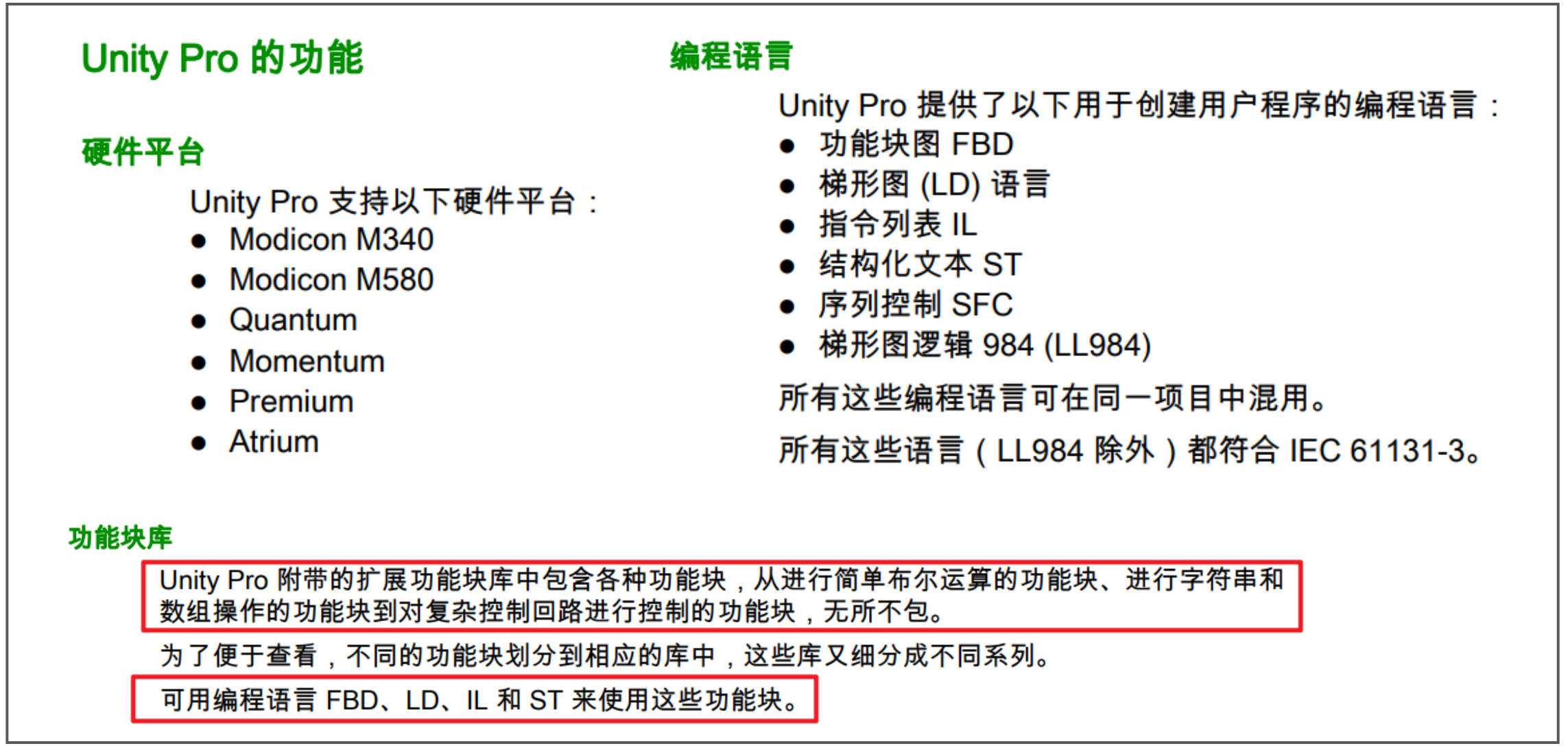
导出/导入变量
导出变量可导出【变量和 FB 实例】下所有变量,也可以导出其中某一种变量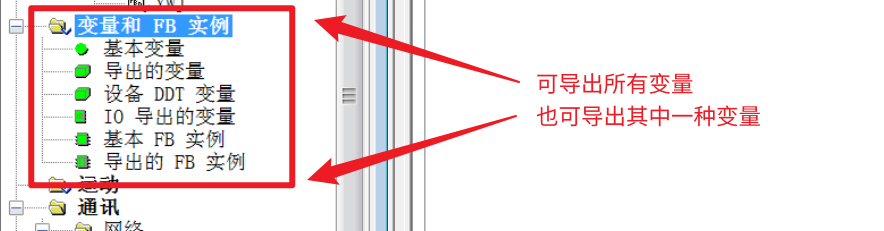
导出操作
- 导出所有变量:右键【变量和 FB 实例】,在弹出菜单选择【导出】
- 导出某一种变量的所有点:对要导出的内容,右键,在弹出菜单选择【导出】
- 导出某一种变量的部分点:选中要导出的部分点(shift 连续多选,ctrl 非连续多选),右键,在弹出菜单选择【导出选中的对象】
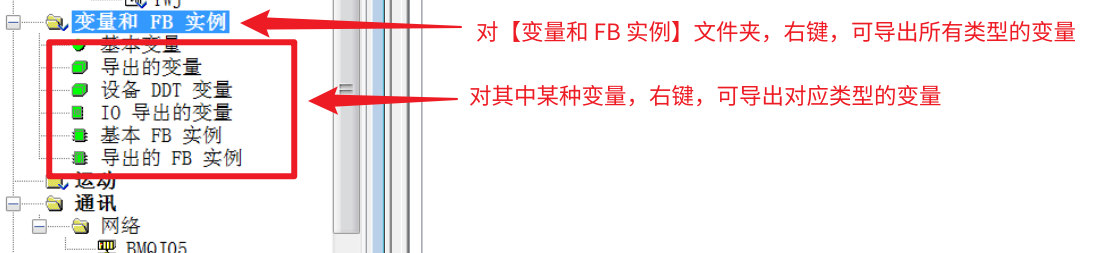
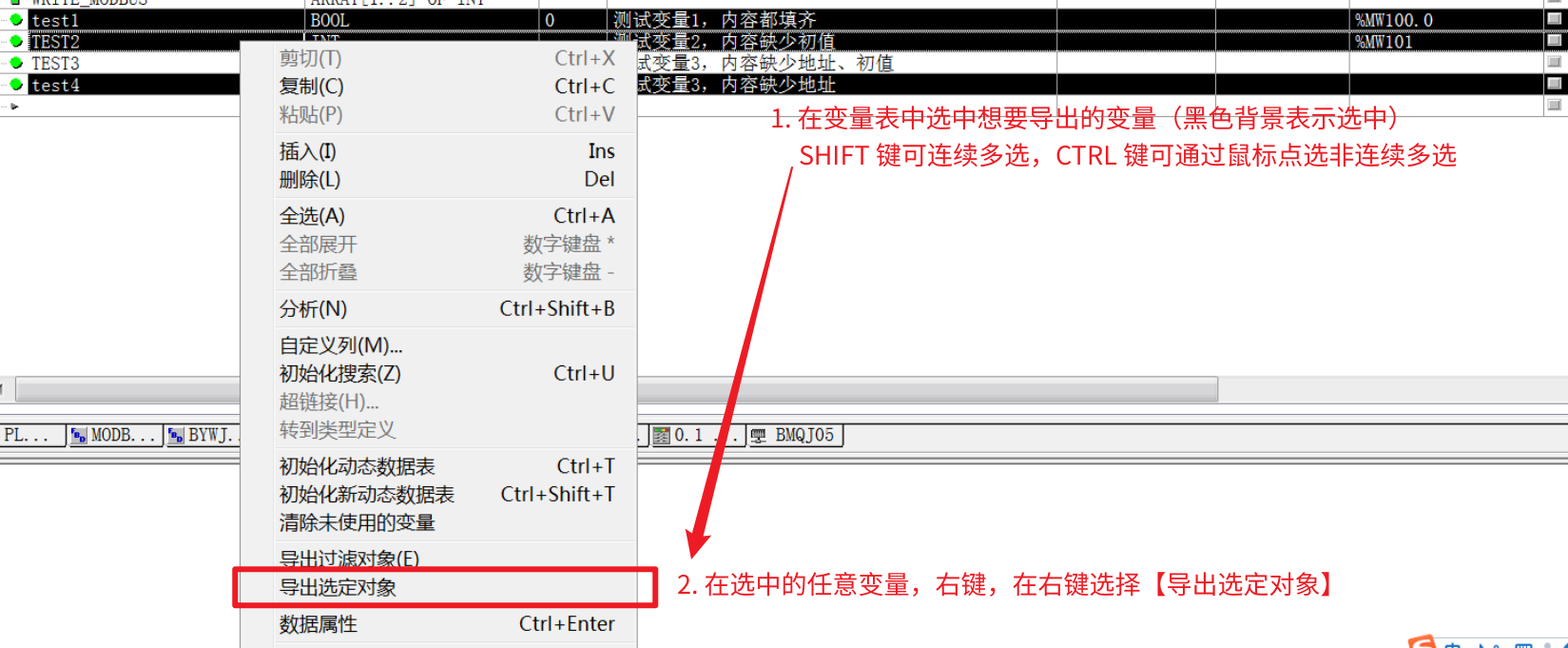
右键菜单中,选择【导出】即可导出变量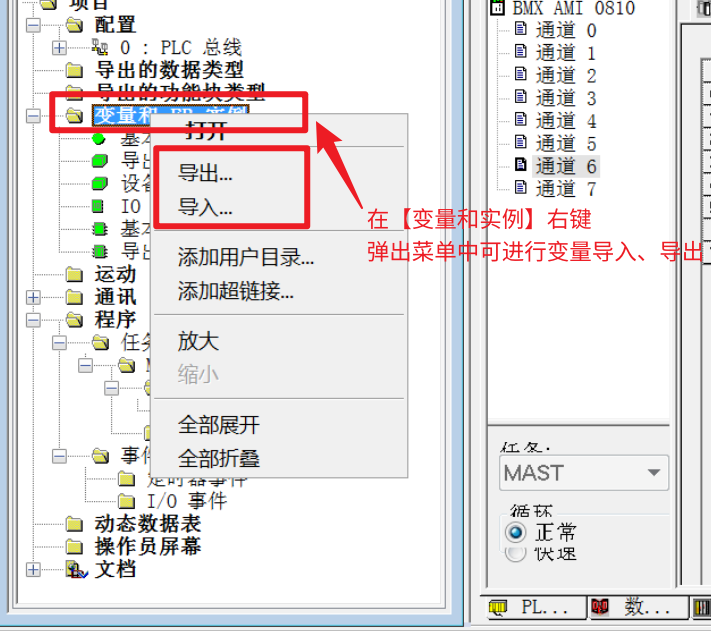
选择保存的路径,注意文件格式选txt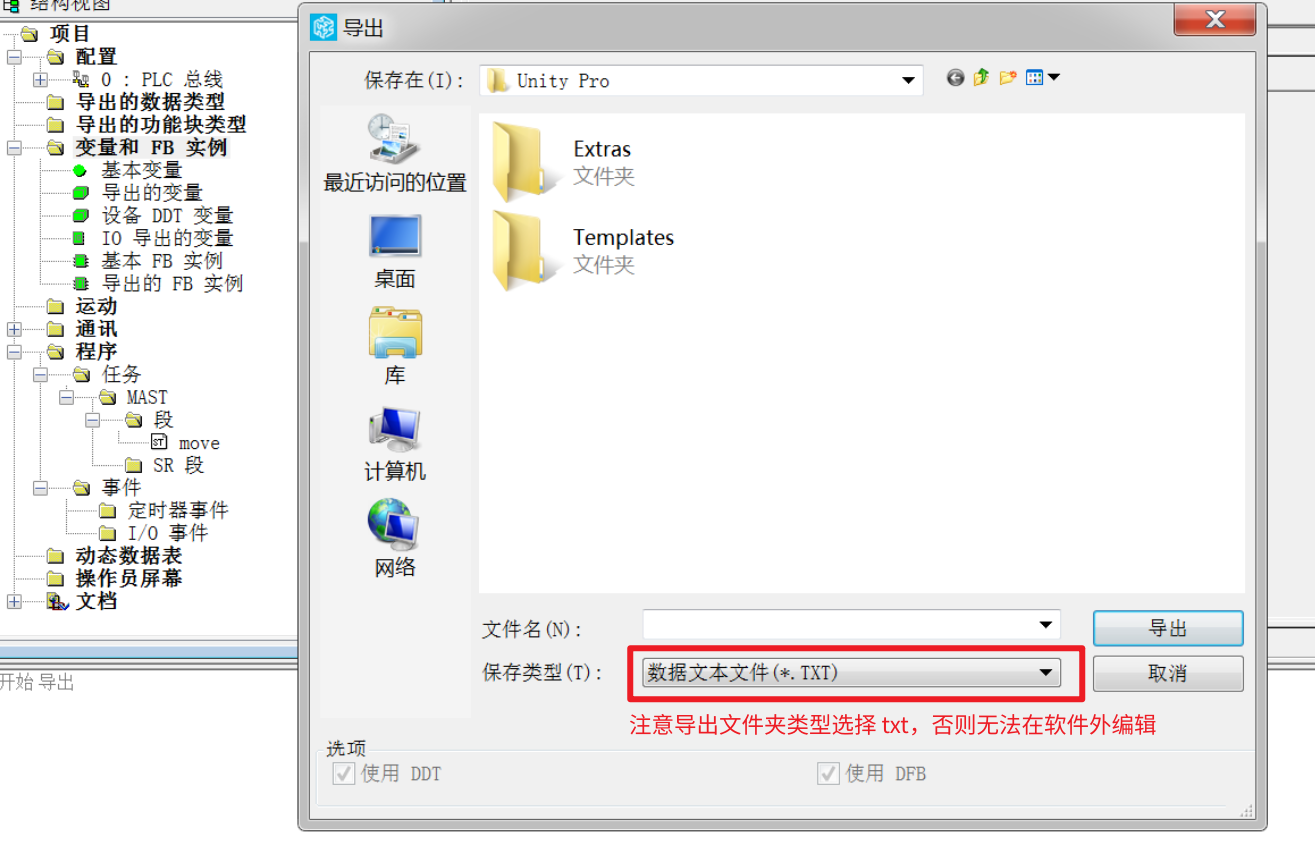
导出txt文件的内容和结构
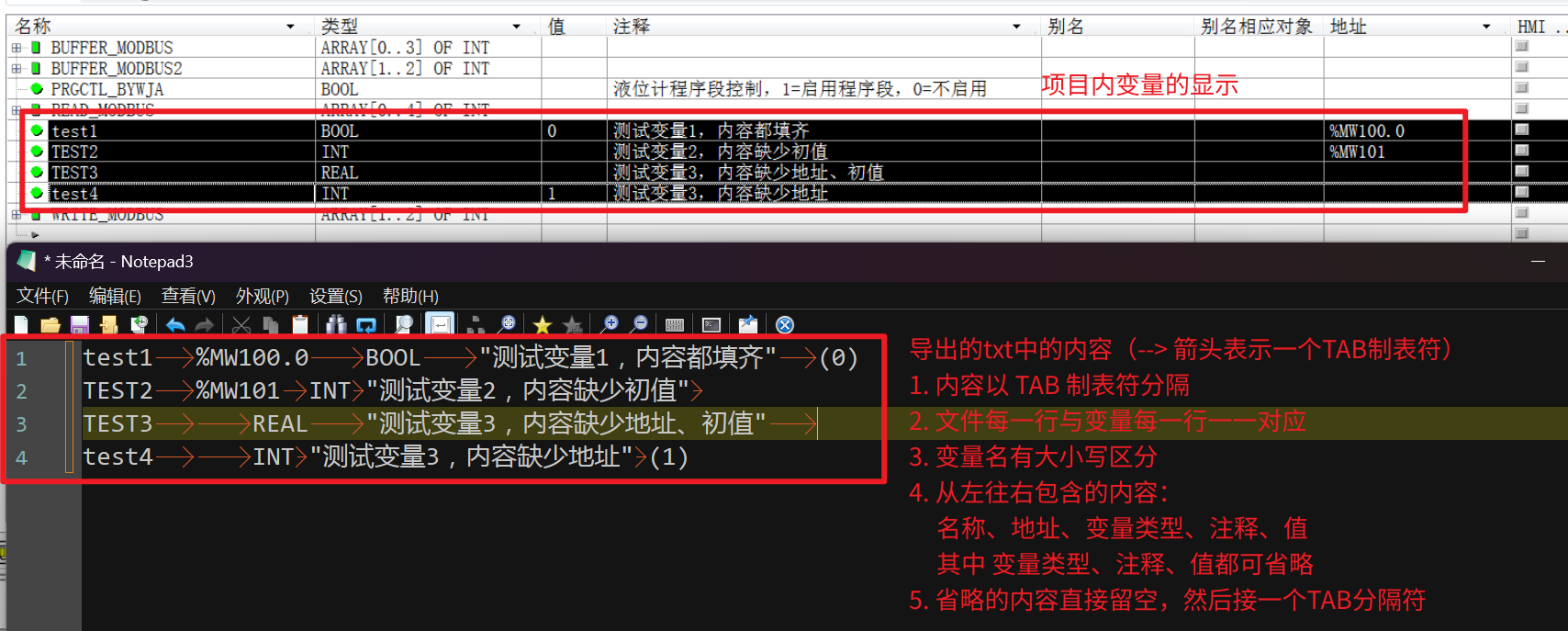
导出的txt文件格式:(–> 箭头表示一个TAB制表符)
- 内容以【TAB 制表符】分隔
- 文件每一行与变量每一行一一对应
- 变量名有大小写区分
- 从左往右包含的内容:名称、地址、变量类型、注释、值
其中 变量类型、注释、值都可省略 - 省略的内容直接留空,然后接一个TAB分隔符
如果需要批量导入变量,可按照此格式制作用于导入的 txt 文件,实现快速导出
导入操作
右键【变量和 DB 实例】,选择【导入】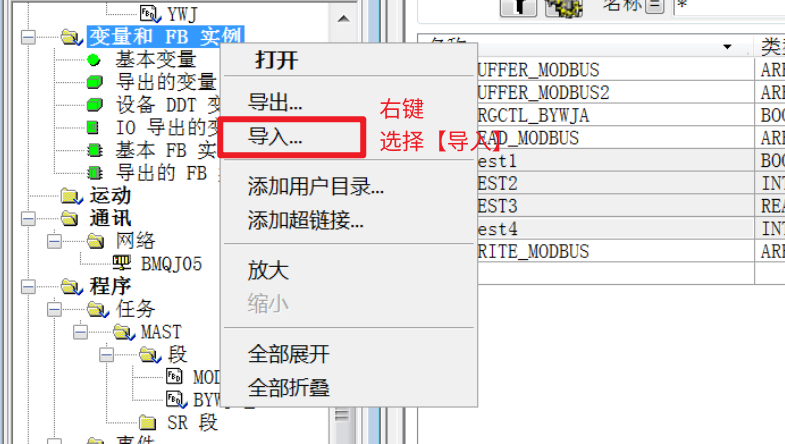
选择要导入的变量文件,需选择对应格式(如txt格式)
如果监测到重复变量(导入的变量名在原程序的变量表中已经有了),会弹窗提升是否覆盖,选择后完成导入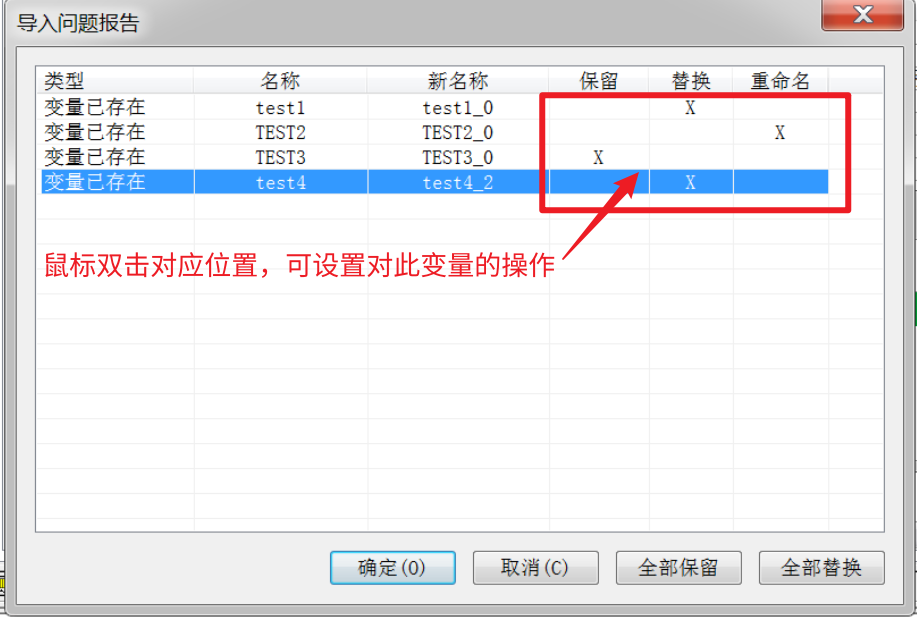
X = 对应变量执行的操作
- 鼠标双击对应单元格(如保留、替换)可将某个变量设置为对应的操作
- 保留:重复的变量,【保留】原来软件项目里的
- 覆盖:新导入的变量,把原来项目里重复的变量【覆盖】了
- 【全部保留】按键:所有重复的变量,都执行【保留】操作
- 【全部替换】按键:所有重复的变量,都执行【覆盖】操作
- 重命名:新导入的变量,【重命名】变成跟原来名称不同的变量导入
双击新名称、双击到重命名,弹窗要求输出新名称,
导入注意事项
- 导入的文件编码应为
带标记的UTF-8,不带标记的UTF-8或gb2312在导入时可能会出现乱码 - 导入文件中,变量的【注释】需要用英文双引号括起来,防止因注释空格导致软件错误分段,影响导入
附录:Python 实现的转码程序
对某一文件夹及其子文件夹下的所有txt文件,将原编码为gb2312或UTF8编码的文件,统一转换为带标签的UTF8 (UTF8 With BOM)编码
使用 Python 将 GB2312 和 UTF8 编码的文件转换为带标记的 UTF8 编码
导出和导入功能块
- 导出功能块:将自己编好的对应某一设备的功能块导出,导出后可发送给其他同事使用
- 导入功能块:将其他同事编好的功能块导入自己电脑上的项目,在项目中使用导入的功能块
导出功能块
- 导出所有功能块(一般不用):选中【导出的功能块类型】,右键,弹出菜单选择【导出】
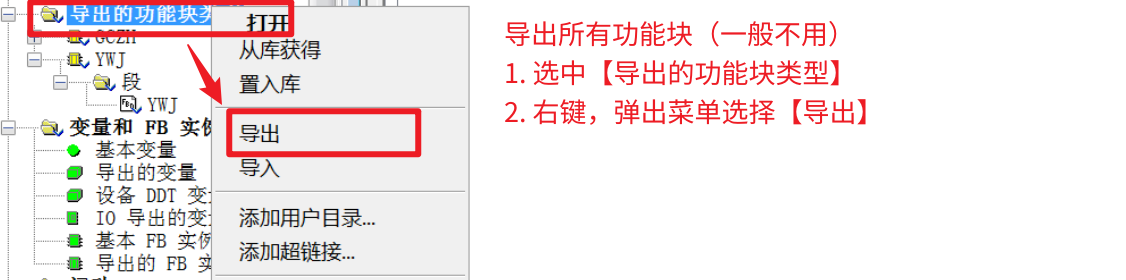
- 导出某个功能块:选中对应的功能块,右键,弹出菜单选择【导出】
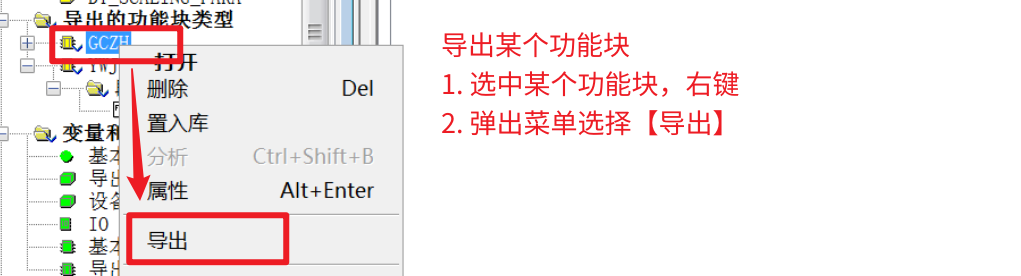
导入功能块
选中【导出的功能块类型】,右键,弹出菜单选择【导入】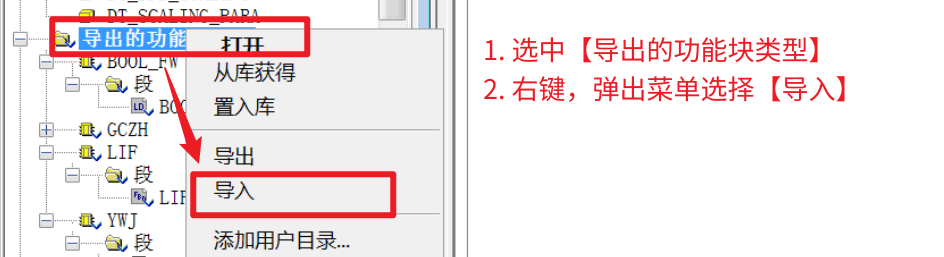
如果检测到重复功能块,会弹窗提升是否覆盖,选择后完成导入
(这里的操作跟变量重复时的操作基本相同)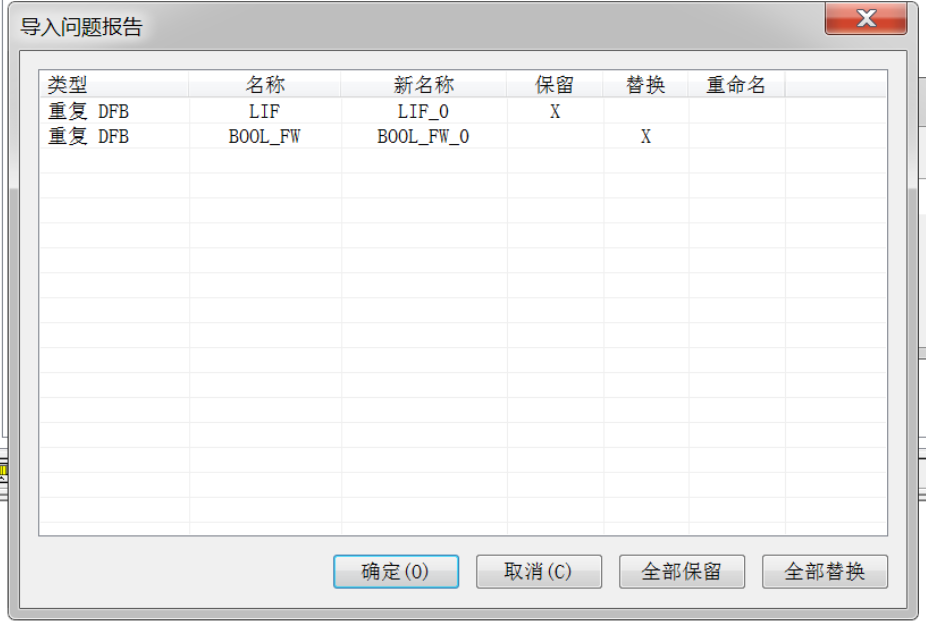
X = 对应变量执行的操作
- 鼠标双击对应单元格(如保留、替换)可将某个功能块设置为对应的操作
- 保留:【保留】原来软件项目里的
- 覆盖:新导入的功能块,把原来项目里重复的功能块【覆盖】了
- 【全部保留】按键:所有重复的功能块,都执行【保留】操作
- 【全部替换】按键:所有重复的功能块,都执行【覆盖】操作
- 重命名:新导入的功能块,【重命名】变成跟原来名称不同的功能块,然后导入
双击新名称、双击到重命名,弹窗要求输出新名称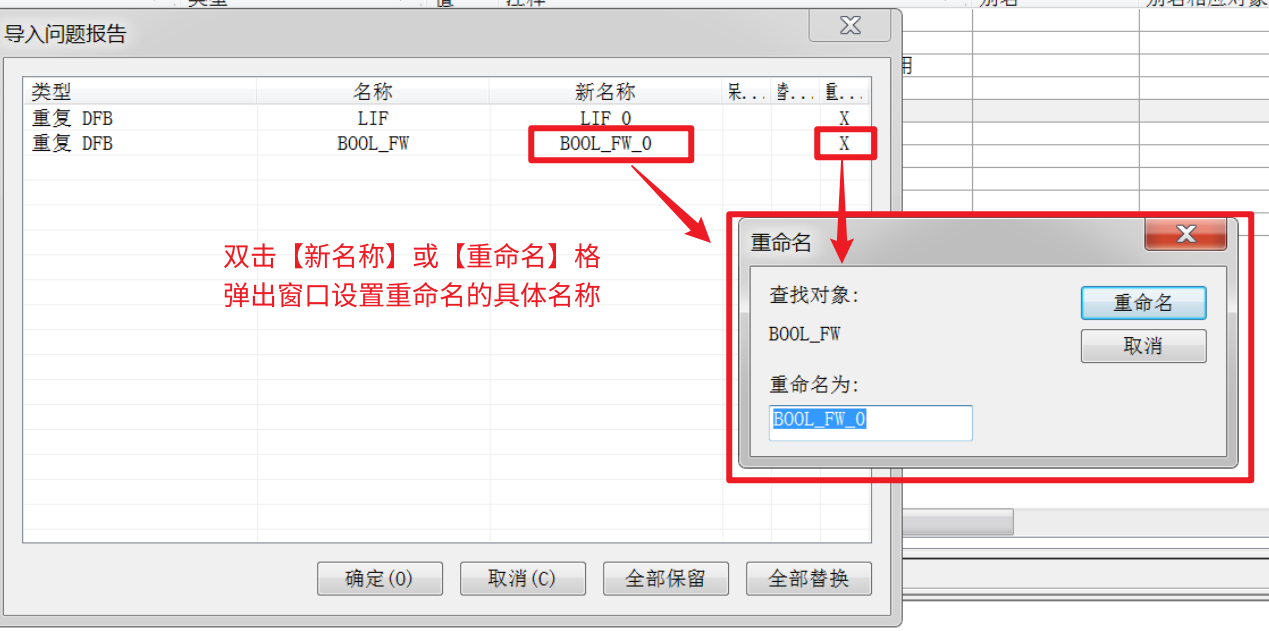
这篇关于施耐德 Unity Pro 编程软件导入导出变量的文章就介绍到这儿,希望我们推荐的文章对编程师们有所帮助!






